出差时携带超薄笔记本电脑如何保护?有哪些携带技巧?
40
2024-06-24
随着无线网络的普及和便捷性,笔记本电脑已经成为我们日常生活中必不可少的工具之一。然而,有时我们可能会遇到笔记本电脑无法找到可用的Wi-Fi网络的问题。这不仅会影响我们的上网体验,还会给我们的工作和学习带来麻烦。本文将从多个方面探索笔记本电脑无法连接Wi-Fi的原因,并提供解决方法,帮助您快速解决这一问题。
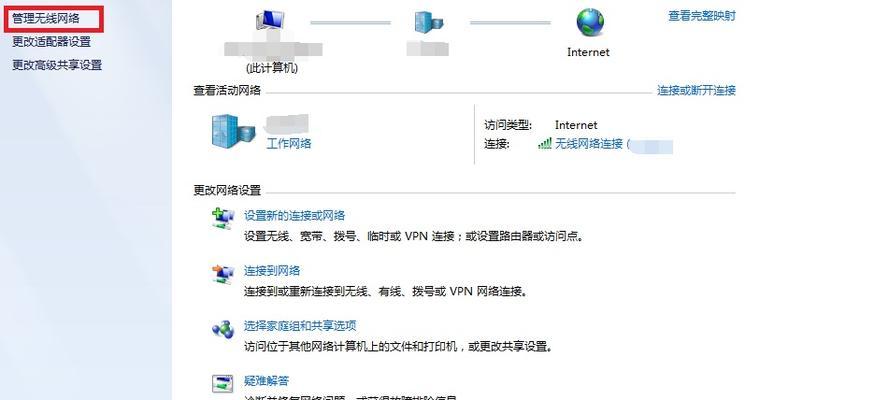
检查无线网络开关是否开启
有时,我们可能会忘记打开笔记本电脑的无线网络开关,导致无法找到可用的Wi-Fi网络。要解决这个问题,首先需要检查笔记本电脑上是否有一个物理开关或快捷键来打开无线功能。如果有,请确保它是打开的状态。
确认Wi-Fi是否可用
如果笔记本电脑仍然找不到可用的Wi-Fi网络,那么可能是因为附近没有可用的Wi-Fi信号。您可以通过检查其他设备(如手机或平板电脑)是否可以连接Wi-Fi来确认Wi-Fi信号是否可用。如果其他设备也无法连接Wi-Fi,那么问题可能出在无线路由器或者网络供应商那边。
检查Wi-Fi驱动程序是否正常
Wi-Fi驱动程序是笔记本电脑连接无线网络的关键。如果驱动程序不正常,就会导致无法连接Wi-Fi。要解决这个问题,可以按下Win+X组合键,在弹出的菜单中选择“设备管理器”,找到“网络适配器”下的无线网卡,右键点击并选择“更新驱动程序”。
删除并重新添加Wi-Fi配置文件
有时候,Wi-Fi配置文件可能会出现问题,导致笔记本电脑无法连接Wi-Fi。此时,我们可以尝试删除当前的Wi-Fi配置文件,然后重新添加它来解决问题。您可以在“控制面板”中找到“网络和共享中心”,点击“管理无线网络”,选择您要删除的Wi-Fi网络,右键点击并选择“删除”。
重启无线路由器和笔记本电脑
有时候,简单的重启操作就能解决无法连接Wi-Fi的问题。您可以先尝试重启无线路由器,等待几分钟后再重启笔记本电脑。这样做有助于刷新网络设置和解决可能存在的连接问题。
检查IP地址配置
如果笔记本电脑无法获得正确的IP地址配置,也会导致无法连接Wi-Fi。您可以在“控制面板”中找到“网络和共享中心”,点击“更改适配器设置”,右键点击Wi-Fi适配器,选择“属性”,再在弹出的窗口中选择“Internet协议版本4(TCP/IPv4)”,点击“属性”按钮,确保“自动获取IP地址”和“自动获取DNS服务器地址”选项被勾选。
检查防火墙设置
有时候,防火墙设置也可能会影响Wi-Fi连接。如果您的笔记本电脑上安装了防火墙软件,请确保它允许Wi-Fi连接,并且没有阻止相关的端口和协议。
检查无线路由器设置
如果其他设备可以连接Wi-Fi,只有笔记本电脑无法连接,那么问题可能出在无线路由器的设置上。您可以尝试通过访问路由器管理页面来检查无线设置、密码和信道等参数是否正确。
重新安装无线网卡驱动程序
如果以上方法都没有解决问题,那么可能是无线网卡驱动程序出现了严重错误。您可以尝试卸载当前的驱动程序,并从官方网站下载并安装最新的无线网卡驱动程序。
更换无线网卡
如果所有的尝试都没有解决问题,那么可能是无线网卡硬件本身出现故障。这时,您可以考虑更换无线网卡来解决问题。请注意在更换无线网卡之前备份您的数据,并请咨询专业人士的建议。
咨询技术支持
如果您对以上方法不太了解或者尝试后仍然无法解决问题,建议您咨询笔记本电脑品牌的技术支持或寻求专业人士的帮助。他们可以更准确地诊断问题并提供解决方案。
避免类似问题的发生
为了避免类似问题的再次发生,建议您定期更新操作系统和驱动程序,并保持良好的网络环境。谨慎安装第三方软件和浏览网页,以防止恶意软件对网络连接造成干扰。
了解更多Wi-Fi知识
除了探索笔记本电脑找不到Wi-Fi的原因和解决办法,了解更多关于Wi-Fi的知识也是很有帮助的。您可以深入了解无线网络的工作原理、安全性和设置等方面的知识,这将有助于更好地管理和维护Wi-Fi连接。
共享Wi-Fi经验与他人
如果您成功解决了笔记本电脑找不到Wi-Fi的问题,不妨将您的经验和解决方法分享给其他遇到类似问题的人。通过互相交流和分享,我们可以更好地应对和解决各种技术问题。
笔记本电脑找不到Wi-Fi可能是由多种原因造成的,包括无线网络开关关闭、可用的Wi-Fi信号不可用、驱动程序问题、配置文件错误等。通过本文提供的解决方法,我们可以更好地解决这个问题,并且在日常使用笔记本电脑时更加顺畅地连接Wi-Fi网络。同时,建议我们了解更多Wi-Fi知识,以便更好地管理和维护无线网络连接。
在现代社会中,Wi-Fi已经成为了我们生活中不可或缺的一部分。然而,有时我们的笔记本电脑可能会出现无法找到Wi-Fi的问题,这给我们的使用带来了一定的困扰。本文将详细探讨这个问题的原因,并提供一些解决方法,帮助读者解决笔记本电脑无法连接Wi-Fi的困扰。
1.Wi-Fi开关是否被关闭
在笔记本电脑上的功能键通常包括一个Wi-Fi开关,检查该开关是否被关闭。
2.Wi-Fi是否处于飞行模式
如果笔记本电脑的飞行模式打开了,它将禁用所有无线功能,包括Wi-Fi。检查并关闭飞行模式。
3.Wi-Fi驱动程序是否过期
过期的Wi-Fi驱动程序可能会导致笔记本电脑无法找到Wi-Fi。通过设备管理器检查驱动程序,并及时更新。
4.无线路由器是否正常工作
有时候问题可能出在无线路由器上,确保它正常工作并连接到互联网。
5.Wi-Fi是否被隐藏
有些Wi-Fi网络可能被设置为隐藏,无法在搜索列表中显示。手动输入网络名称和密码进行连接。
6.Wi-Fi密码是否正确
检查输入的Wi-Fi密码是否正确,确保没有输入错误。
7.IP地址冲突
当多个设备尝试使用相同的IP地址时,可能会导致Wi-Fi连接问题。尝试在路由器设置中更改IP地址分配方式。
8.DNS服务器设置问题
错误的DNS服务器设置也可能导致Wi-Fi连接问题。检查设置并更改为正确的DNS服务器。
9.重新启动路由器和电脑
有时候,重新启动路由器和电脑可以解决临时的连接问题。
10.更新操作系统
确保笔记本电脑的操作系统是最新的版本,以获得最佳的Wi-Fi连接性能。
11.检查防火墙设置
防火墙设置可能会阻止笔记本电脑与Wi-Fi网络建立连接,检查并相应地调整设置。
12.临时禁用安全软件
某些安全软件可能会干扰Wi-Fi连接,尝试禁用它们并检查是否解决问题。
13.重置网络设置
在笔记本电脑上重置网络设置可能会清除任何潜在的冲突,并恢复正常的Wi-Fi连接。
14.更新无线网卡驱动程序
如果无线网卡驱动程序过时,可能会导致Wi-Fi连接问题。更新驱动程序以确保最佳性能。
15.寻求专业帮助
如果以上方法都无法解决问题,可能是由于硬件故障引起的。在这种情况下,最好寻求专业的电脑维修帮助。
无法找到Wi-Fi的问题可能由多种原因引起,包括硬件故障、驱动程序问题、网络设置错误等。本文介绍了一些常见的问题和解决方法,希望能帮助读者解决笔记本电脑无法连接Wi-Fi的困扰。若遇到无法解决的问题,建议寻求专业帮助。
版权声明:本文内容由互联网用户自发贡献,该文观点仅代表作者本人。本站仅提供信息存储空间服务,不拥有所有权,不承担相关法律责任。如发现本站有涉嫌抄袭侵权/违法违规的内容, 请发送邮件至 3561739510@qq.com 举报,一经查实,本站将立刻删除。